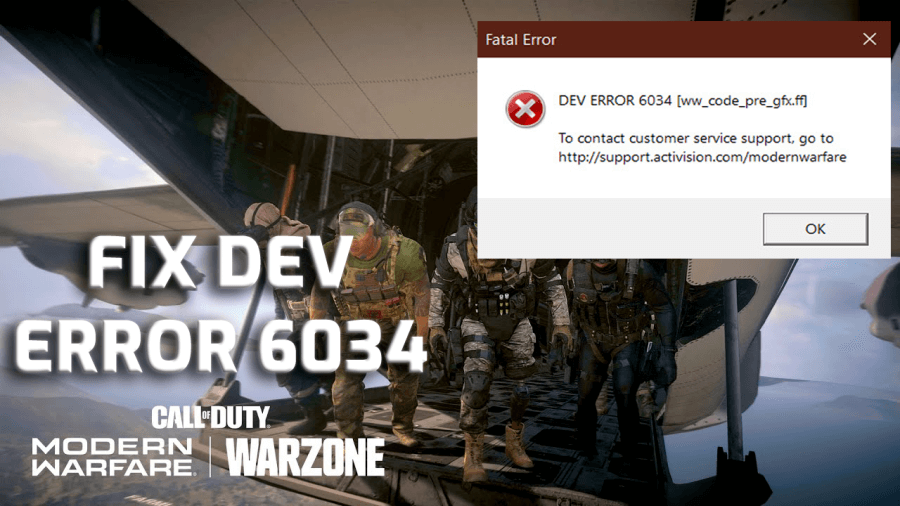Call of Duty est extrêmement célèbre parmi les joueurs, tout comme ses erreurs et ses problèmes. Nul doute que c’est l’un des jeux les plus jouables et qu’il compte un grand nombre d’utilisateurs.
Malheureusement, bien qu’il s’agisse d’un jeu réussi, il n’est pas non plus immaculé et épargné par les problèmes et les problèmes. Comme tout autre jeu, les utilisateurs sont également confrontés à des erreurs et à des problèmes avec COD et l’erreur de dev 6034 en fait partie.
C’est une erreur fatale de Call of Duty qui se produit chaque fois que les joueurs essaient de rejoindre des amis en ligne ou de charger les cartes multijoueurs dans le jeu. Cette erreur concerne les données de jeu corrompues et illisibles qui empêchent le jeu de se connecter au serveur.
Si vous obtenez également l’erreur de dev Call of Duty 6034 sur Xbox One, PC ou PS4 / PS5, vous n’êtes pas seul car il y a tellement d’utilisateurs qui vivent la même chose.
Heureusement, cette erreur n’a rien de sérieux car il s’agit d’une erreur de dev COD occasionnelle qui peut être facilement corrigée avec les ajustements et les astuces que je vais partager avec vous à travers ce guide. Alors, assurez-vous de le lire jusqu’à la fin.
Quelles sont les causes de l’erreur de dev 6034 dans Modern Warfare et Warzone?
Si vous obtenez au hasard l’erreur de dev Call of Duty Warzone 6034 sur Xbox One, PC ou PS4 / PS5, l’un des éléments suivants pourrait être responsable de ce problème:
- Exécution d’un pilote graphique obsolète
- Si la console est obsolète
- Le système d’exploitation est obsolète
- Si le jeu est obsolète
- Lorsque les fichiers du jeu sont corrompus et endommagés
- Si le cache de la console est endommagé ou corrompu
Liste des COD: Erreur 6034 de Modern Warfare & Warzone Dev
Lors de l’obtention de cette erreur sur COD, différents utilisateurs obtiennent une erreur de dev différente 6034. Voici une liste d’erreurs que vous pouvez recevoir lors de l’obtention de l’erreur de dev Call of Duty 6034:
- erreur de dev 6034 ww_code_pre_gfx.ff
- erreur de dev 6034 eng_code_post_gfx.ff
- Erreur de dev Warzone 6034 ww_mp_emporium ff
- erreur de dev 6034 ww_ui_boot.ff
- Erreur de dev de Modern Warfare 6034 ww_mp_piccadilly ff
- erreur de dev 6034 ww_mp_ hideout ff
Si vous rencontrez l’une des erreurs mentionnées ci-dessus avec Call of Duty, les solutions mentionnées vous aideront à vous débarrasser du problème. Ici, je vais vous montrer comment résoudre l’erreur sur les appareils suivants:
Comment réparer l’erreur 6034 de Call of Duty Dev sur un PC Windows 10?
# 1: Redémarrez votre jeu
Le premier et le plus simple moyen de corriger l’erreur de dev COD Warzone & Modern Warfare 6034 sur un PC Windows est de redémarrer votre jeu. Pour cela, fermez simplement le jeu et relancez-le sur votre PC. Maintenant, voyez si cela a corrigé l’erreur ou non.
# 2: Mettre à jour le pilote graphique
Les pilotes graphiques sont essentiels pour exécuter le jeu en douceur sur PC. Dans le cas, si votre pilote GPU a un problème ou est obsolète, alors vous pouvez vous retrouver avec l’erreur de dev COD 6034. Donc, assurez-vous que vous avez un pilote graphique mis à jour sur votre système.
S’il est obsolète, vous pouvez suivre les étapes indiquées pour mettre à jour le pilote GPU:
- Appuyez sur les touches Windows + R> dans la fenêtre Exécuter, tapez devmgmt.msc> appuyez sur Entrée.
- Dans la fenêtre Gestionnaire de périphériques, cliquez sur les adaptateurs d’affichage.
- Cliquez avec le bouton droit sur le pilote graphique et sélectionnez Mettre à jour le pilote.
- Dans la fenêtre contextuelle suivante, cliquez sur Rechercher automatiquement un pilote logiciel mis à jour.
- Maintenant, Windows recherchera un pilote mis à jour et l’installera automatiquement.
Si vous n’avez pas envie de suivre une longue méthode manuelle pour mettre à jour les pilotes de périphérique, vous pouvez utiliser Driver Updater. C’est un outil qui surveille tous les pilotes de périphériques de votre système et les maintient à jour. Non seulement cela, mais cela garantit également que les pilotes de périphérique n’ont aucun problème ou erreur.
Obtenez Driver Updater à mettre à jour automatiquement le pilote graphique
# 3: Mettez à jour votre Windows
Non seulement les pilotes de périphériques, mais votre système d’exploitation doit également être mis à jour pour éviter tout problème sur le système. Donc, si vous n’avez pas mis à jour vos fenêtres depuis si longtemps, vous risquez d’obtenir l’erreur de dev 6034 de Modern Warfare sur un PC Windows 10.
Pour mettre à jour votre ordinateur Windows 10, vous pouvez suivre ces étapes:
- Appuyez sur les touches Windows + I> cliquez sur Mise à jour et sécurité.
- Accédez à l’onglet Windows Mise à jour figurant dans l’onglet de gauche.
- Cliquez sur le bouton Vérifier les mises à jour.
- Windows recherchera maintenant les nouvelles mises à jour.
- S’il y a une nouvelle mise à jour, installez-la sur votre PC.
- Une fois la mise à jour installée, redémarrez votre système.
# 4: Supprimer les fichiers de jeu cassés
Comme l’erreur dev 6034 est liée aux fichiers du jeu, la réparation des fichiers du jeu peut résoudre ce problème COD. Cependant, il est nécessaire de supprimer les fichiers de jeu cassés avant d’effectuer l’analyse et la réparation de votre jeu.
- Ouvrez le dossier d’installation de COD Warzone ou Modern Warfare.
- Maintenant, recherchez les fichiers de jeu suivants et supprimez-les:
- .patch.result
- vivoxsdk_x64.dll
- .product
- Launcher.exe (Modern Warfare)
- Launcher.db
Maintenant, allez-y avec la solution suivante.
# 5: Analyser et réparer les fichiers de jeu
Si vos fichiers de jeu sont endommagés ou corrompus, les réparer est le seul moyen de corriger l’erreur de dev COD Warzone et Modern Warfare 6034.
Si vous ne savez pas comment le faire, consultez les instructions suivantes (ici, je prends Blizzard comme exemple à titre d’illustration):
- Lancez le client Blizzard sur votre PC.
- Sélectionnez COD Modern Warfare pour réparer ses fichiers.
- Cliquez sur la liste déroulante Options.
- Sélectionnez Analyser et réparer.
- Ensuite, cliquez sur Lancer l’analyse.
- Une fois le processus de numérisation terminé, vérifiez si l’erreur de dev sur COD a été supprimée ou non.
Comment réparer l’erreur 6034 de Call of Duty Warzone Dev sur Xbox One et PS4 / PS5?
1: Redémarrez la console
Il est possible que l’erreur Dev 6034 sur Xbox One / PS4 / PS5 ne soit rien d’autre qu’un petit problème qui peut être corrigé par un simple redémarrage.
Par conséquent, avant de passer en mode avancé, redémarrez votre console et vérifiez si cela vous a aidé à corriger l’erreur ou non. Si vous obtenez toujours l’erreur de dev COD 6034, passez aux solutions suivantes.
2: Assurez-vous que le jeu est mis à jour
Si le jeu est obsolète, il n’est pas étonnant de savoir pourquoi vous rencontrez de tels problèmes. Dans ce scénario, vous devez mettre à jour le jeu pour éviter de telles erreurs et problèmes.
Suivez les étapes ci-dessous pour mettre à jour les jeux sur PlayStation:
- Accédez à l’écran d’accueil de PlayStation.
- Eux, mettez en surbrillance COD Modern Warfare> appuyez sur le bouton Options de votre manette.
- Maintenant, choisissez l’option Rechercher les mises à jour.
- Si une nouvelle mise à jour est disponible pour votre jeu, installez-la.
Mettre à jour les jeux sur Xbox One:
- Appuyez sur le bouton Xbox pour lancer le menu.
- Sélectionnez Paramètres.
- Choisissez les mises à jour et les téléchargements.
- Maintenant, sélectionnez Garder mes jeux et applications à jour. Garder cette option activée mettra automatiquement à jour vos jeux sur Xbox One.
3: Mettez à jour votre console
La prochaine solution d’affilée pour corriger l’erreur de dev 6034 sur Xbox One et PlayStation 4 et 5 consiste à mettre à jour la console. De nombreux utilisateurs ont réussi à corriger l’erreur en mettant à jour la Xbox One et la PS4 / Ps5. Donc, idéalement, cela devrait également fonctionner pour vous.
Mettre à jour PS4 / PS5:
- Ouvrez l’écran d’accueil sur PlayStation.
- Allez dans les paramètres.
- Sélectionnez Mise à jour du logiciel système.
- À présent, autorisez l’installation des mises à jour du système sur la console.
- Enfin, redémarrez la PlayStation 4/5.
Mettre à jour la Xbox One:
- Appuyez sur le bouton Xbox pour ouvrir le menu.
- Accédez à l’option Paramètres.
- Ensuite, allez dans Mises à jour et téléchargements.
- Sous Mises à jour, si vous voyez «Mise à jour de la console disponible», cela signifie qu’une nouvelle mise à jour logicielle est disponible pour la console et vous pouvez la sélectionner pour effectuer une mise à jour manuelle.
- Mais, si votre console n’a pas de nouvelle mise à jour à installer, vous obtiendrez ce message: Aucune mise à jour de console disponible.
4: Supprimer les packs de jeux multijoueurs
- Lancez COD: Warzone & Modern Warfare.
- Dans le menu principal, choisissez Options.
- Allez dans l’onglet Général.
- Choisissez les installations du jeu.
- Avant de passer aux étapes suivantes, assurez-vous que Multicouche Pack est installé sur votre console.
- Maintenant, installez ces packs:
- Les packs multijoueurs premier, intermédiaire et final.
- Le pack multijoueur final
- Spec Ops et pack de compatibilité multijoueur
- Ensuite, sélectionnez l’un de ces packs que vous souhaitez désinstaller:
- Pack de survie – Il est nécessaire pour jouer à Special Ops Survival
- Pack de données 1 – Il est nécessaire pour accéder aux Spec Ops, Multijoueur et Campagne.
- Special Ops Pack – Lorsque vous souhaitez jouer à Special Ops
- Pack de campagne 1 (pour Xbox uniquement) – Il fallait jouer à Campaign
- Special Ops Pack 2 – Il est nécessaire pour jouer à Special Ops
- Pack multijoueur (pour Xbox uniquement) – Il est requis pour jouer en multijoueur
- Pack de campagne 2 (pour Xbox uniquement) – Il sera nécessaire pour jouer à Campaign
- Pack multijoueur 2 – Nécessaire pour jouer en multijoueur
- Choisissez la désinstallation.
- Sélectionnez Confirmer.
5: Vider le cache de la console
Une autre façon de corriger cette erreur COD consiste à effacer les fichiers mis en cache de votre console. Il supprimera tous les fichiers de cache endommagés et rendra votre jeu jouable.
Vider le cache de la PS4:
- Appuyez sur le bouton PlayStation et maintenez-le enfoncé.
- Choisissez Éteindre la PS4.
- Maintenant, attendez au moins 10 à 20 secondes après l’arrêt.
- Redémarrez votre PlayStation 4.
Effacer le cache de la Xbox One:
- Appuyez sur le bouton Guida de la Xbox.
- Allez dans Paramètres> sélectionnez la console Redémarrer> sélectionnez Redémarrer.
- Si la console est gelée ou si vous ne pouvez pas accéder au bouton Guide, appuyez et maintenez le bouton Xbox pendant au moins 10 secondes.
- Une fois la console éteinte, appuyez sur le bouton Xbox pour redémarrer la console.
6: Changer le DNS du routeur
Selon certains utilisateurs, vous pouvez corriger cette erreur en modifiant le DNS du routeur avec les éléments suivants:
DNS de Google
PRIMAIRE: 8.8.8.8
SECONDAIRE: 8.8.4.4
DNS ouvert
PRIMAIRE: 208.67.222.222
SECONDAIRE: 208.67.220.220
Meilleur moyen facile de rendre votre PC sans erreur
Si vous êtes aux prises avec des erreurs / problèmes PC et que vous recherchez une solution avancée, essayez PC Réparation Outil. Cet outil est populaire pour sa capacité à corriger les erreurs et les problèmes du PC en quelques clics.
Désormais, vous n’avez plus besoin de perdre votre temps et votre énergie après des solutions manuelles. Simplement, scannez votre PC avec cet outil et laissez le reste travailler dessus. Il détectera et corrigera les erreurs et les problèmes en quelques secondes.
Cet outil est fortement recommandé par les professionnels car il corrige un large éventail d’erreurs PC Windows, telles que DLL, BSOD, registre, erreurs de jeu, et protège également votre PC contre les virus / logiciels malveillants.
Il ne corrige pas seulement les erreurs, mais améliore également les performances. Cet outil optimise le PC pour fournir les performances maximales aux utilisateurs.
Obtenez PC Réparation Outil pour corriger les erreurs et les problèmes du PC
Conclusion
Maintenant, à la fin de cet article, vous avez tous les moyens possibles de corriger l’erreur de dev 6034 de Call of Duty Warzone sur Xbox One, PC et PS4 ou PS5. Comme il s’agit d’un problème COD très courant, vous pouvez rencontrer cette erreur à tout moment. Mais, avec l’aide de cet article, vous n’avez plus besoin de vous débattre avec cela.
De plus, si vous avez une meilleure solution à ce problème, n’hésitez pas à la partager avec nous sur Facebook ou Twitter.